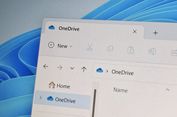Ketika Wajah Menjadi Password
5. Masukkan username Anda lalu tekan tombol Simpan.
6. Jika ingin melihat siapa-siapa saja yang telah terdaftar di FaceLogin, Anda bisa melihatnya di menu Wajah Teregistrasi. Aplikasi FaceLogin hanya bisa menyimpan maksimal tiga pengguna saja. Di halaman ini, Anda juga dapat melakukan perubahan atau penambahan sampel wajah dengan cara memilih foto atau pengguna yang ingin diubah, lalu pilih tombol “Ubah”. Jika ingin menghapus data pengguna tersebut, pilih tombol “Hapus”.
7. Setelah melakukan proses registrasi wajah, Anda bisa melakukan pengaturan tingkat sekuriti di menu Pengaturan. Fitur ini berguna untuk mengatur seberapa mudah dan seberapa aman wajah Anda dapat dideteksi.
Di halaman pengaturan, tepatnya di sebelah kiri, ada foto-foto pengguna yang sudah teregistrasi, sedangkan di sebelah kanan ada pilihan pengaturan seperti Cara Input Username dan Nilai Sekuriti. Cara Input Username memiliki dua opsi yaitu Pilihan dan Isian.
Jika Anda memilih Pilihan, nantinya, pada saat proses login, Anda akan diminta memilih username Anda di antara username-username pengguna yang telah terdaftar. Jika Anda memilih Isian, Anda harus mengetikkan username Anda di kolom username pada saat Login. Bisa dibilang, pilihan Isian lebih aman dibandingkan Pilihan.
8. Berikutnya, lakukan pengaturan Nilai Sekuriti yaitu dengan menggeser slider Nilai Sekuriti di bagian kanan bawah. Semakin rendah nilainya, semakin mudah pula aplikasi ini mengenali wajah Anda—yang berarti membuka pula kemungkinan orang lain yang wajahnya mirip dengan Anda akan dikenali sebagai Anda. Jika nilainya semakin tinggi, posisi wajah Anda harus tepat pada saat proses deteksi karena syarat keakuratannya akan semakin tinggi pula.
Sebagai informasi, Nilai Sekuriti akan tergantung pada kondisi pencahayaan sehingga dapat berbeda bagi tiap orang—ada yang bisa sampai 100, ada juga yang tidak. Tapi sebaiknya setel Nilai Sekuriti di antara 80-90. Untuk mengubahnya, pilih foto di bagian sebelah kiri terlebih dahulu, lalu geser slidernya.
Setelah Nilai Sekuriti ditentukan, pilih tombol “Tes” untuk melihat apakah wajah Anda dikenali dengan nilai tersebut. Anda bisa dikenali apabila bar Nilai Otentikasi Wajah Anda melewati garis batas Nilai Sekuriti. Jika Anda sudah merasa sesuai dengan Nilai Sekuriti yang Anda pilih, tekan tombol “Simpan”
9. Anda dapat mengubah password yang Anda gunakan melalui menu Ubah Password. Masukkan password lama Anda, lalu masukkan password baru di bawahnya. Usahakan password Anda merupakan kombinasi dari huruf dan angka sehingga sulit ditebak oleh orang lain.
10. Jika proses registrasi sudah selesai dan FaceLogin sudah diaktifkan, maka pada setiap saat login Windows Anda akan melalui proses deteksi wajah sebelum dapat menggunakan komputer/notebook Anda.
Jika memilih opsi Pilihan pada menu Pengaturan di FaceLoginAdmin, Anda hanya perlu memilih username Anda. Namun, jika Anda memilih opsi Isian, ketik username Anda lalu tekan ENTER.
Posisikan wajah Anda sehingga terkotak merah, lalu tunggu sampai bar Nilai Otentikasi Wajah melewati batas. Tapi harap diperhatikan bahwa jika FaceLogin sulit mendeteksi wajah Anda, Anda juga dapat menggunakan password FaceLogin untuk masuk ke Windows sebagai alternatif.
sumber: PCplus
Simak breaking news dan berita pilihan kami langsung di ponselmu. Pilih saluran andalanmu akses berita Kompas.com WhatsApp Channel : https://www.whatsapp.com/channel/0029VaFPbedBPzjZrk13HO3D. Pastikan kamu sudah install aplikasi WhatsApp ya.